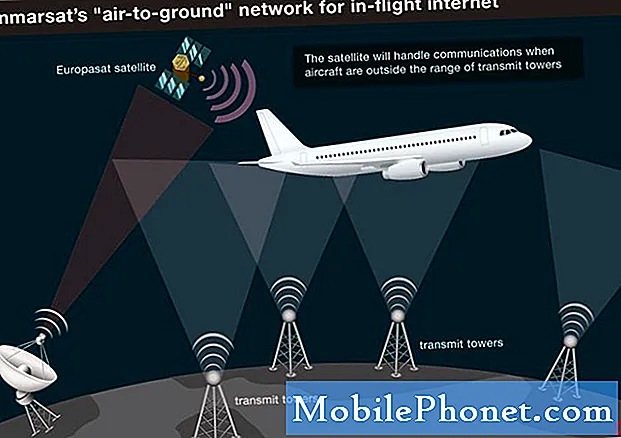Obsah
- Prečítajte si a pochopte, prečo váš počítač #Samsung Galaxy S7 (# GalaxyS7) nedokáže zistiť váš počítač, a dozviete sa, ako # ho vyriešiť.
- Naučte sa, ako vyriešiť problém s telefónom, ktorý dokáže zistiť váš počítač, ale nemožno ho rozpoznať.

Krok 1: Pripojte telefón k iným portom USB v počítači
Jednoducho pripojte telefón k počítaču obvyklým spôsobom pomocou nabíjacieho / dátového kábla, ktorý je súčasťou balenia. Ak sa telefón po pripojení kábla nezistí, skúste ho zapojiť do iného portu USB. ; vyskúšajte jeden port za druhým, aby ste vylúčili možnosť, že ide o problém s portom USB v počítači.
Krok 2: Ak všetky porty USB nefungovali, reštartujte počítač
Existuje tiež možnosť, že váš počítač má problémy so systémom, ktoré mu môžu brániť v detekcii pripojených zariadení. Aj keď nevieme, či to je skutočne problém, je lepšie reštartovať počítač a zistiť, či to má nejaký vplyv. Ak by problém pretrvával aj po reštarte, nejde o problém s počítačom, ale môže sa jednať o problém s káblom alebo telefónom samotným.
Navrhujem však, aby ste sa k počítaču pokúsili pripojiť ďalšie zariadenia, napríklad flash disky alebo čokoľvek, čo používa port USB, len aby ste zistili viac, ak to skutočne nie je problém s portom. Ak počítač dokáže zistiť iné zariadenia okrem vášho telefónu, pokračujte ďalej uvedenými krokmi.
Krok 3: Skontrolujte, či kábel USB nemá prerušenie alebo niečo také
Fyzicky môžete skontrolovať, či má kábel viditeľné praskliny alebo hrudky, a ak ho nenájdete, je lepšie vyskúšať pomocou neho nabiť telefón. Zatiaľ čo kábel má vo svojej izolácii sady vodičov určených na napájanie aj na dáta, zapojenie nabíjačky a pripojenie telefónu pomocou nej vám okamžite oznámi, či je celistvosť stále neporušená. Ak niekde dôjde k prerušeniu, zariadenie sa nemusí nabíjať, najmä ak je prerušený jeden z napájacích vodičov.
Ďalším spôsobom, ako zistiť, či skutočne ide o problém s káblom, je použitie iného kábla. Ak s ním telefón pracuje, pôvodný musel byť z nejakého dôvodu rozbitý. Samozrejme, ak ide o problém s káblom, vymeňte starý za nový, o ktorom viete, že funguje.
Krok 4: Skontrolujte, či je možnosť USB nastavená ako „mediálne zariadenie“
Toto je veľmi dôležité, pretože telefón je možné skutočne pripojiť k počítaču iba na nabitie. Ak je to nastavené, počítač to nemusí vedieť zistiť, pretože je dočasne zakázaný aj prenos dát. Takže stiahnite notifikačnú lištu a zistite, či máte ikonu USB možnosti a či ju vidíte, potom je už tento problém vyriešený. Musíte sa dotknúť ikony možností USB a zvoliť mediálne zariadenie (MTP). Ak telefón pripájate k počítaču prvýkrát, inštalácia potrebných ovládačov môže počítaču trvať ešte niekoľko minút. Ak však ikonu možností USB nemáte, vyskúšajte tieto veci:
- Odpojte kábel USB od zariadenia Galaxy S7
- Vypnite telefón
- Počkajte 20 sekúnd
- Znova ho zapnite
- Pripojte kábel USB späť do telefónu
- Skontrolujte, či sa zobrazuje ikona možností USB
Ak ikonu možností USB nenájdete potom, pokračujte ďalším krokom.
Krok 5: Skontrolujte nabíjací port na telefóne
Musíte vylúčiť, že sa jedná o problém s káblami, použiť aspoň dva rôzne káble. Ak váš telefón počítač stále nerozpozná, je čas skontrolovať nabíjací port telefónu. Môže sa stať, že konektory majú ťažkosti s nadviazaním správneho kontaktu, alebo by v nich mohli byť nečistoty, vlákna alebo nečistoty. Vysoký tlak stlačeného vzduchu by ho zbavil, ale pokiaľ ide o uvoľnené pripojenie, musíte to skontrolovať ešte ďalej.
Ak nie je nič v poriadku s kolíkmi v nabíjacej zásuvke telefónu a nie sú na nich nečistoty alebo nečistoty, pripojte kábel a skúste skontrolovať, či je spojenie voľné. Ak zacvakne priamo dovnútra a že sa kábel pri jeho krútení nebude hýbať, je pripojenie v poriadku, inak musíte použiť nový kábel, ktorý dokonale zapadne do portu. Ak problém stále pretrváva, a to aj v prípade nového kábla, nastáva s vaším zariadením skutočne vážnejší problém.
Krok 6: Nechajte technológie skontrolovať a / alebo opraviť váš telefón
Po vykonaní vyššie uvedených krokov a tom, že váš telefón váš počítač stále nezistí, je načase, aby ste ho nechali skontrolovať technikom a vykonal kroky potrebné na odhalenie a odstránenie problému. Nemusíte robiť nič s problémami s hardvérom, aby ste zaistili neplatnosť záruky na zariadenie.
Riešenie problémov s telefónom Galaxy S7, ktorý váš počítač nerozpozná
Spravidla, keď pripojíte smartphone k počítaču, zistí ho a nainštaluje potrebné ovládače a o chvíľu neskôr bude schopný rozpoznať zariadenie, ktoré je k nemu pripojené. Nefunguje to však tak vždy. Vždy nastanú situácie, keď počítač dokáže zistiť, že je k nemu pripojené zariadenie, ale nedokáže rozpoznať, o čo ide. Výsledkom je, že používateľ nebude môcť prenášať súbory tam a späť. Ak máte momentálne problém, postupujte takto:
Krok 1: Odpojte kábel od telefónu a reštartujte ho aj počítač
Môže to byť jediná vec, ktorú musíte urobiť, aby ste tento problém vyriešili. Poruchy sa vyskytujú častejšie, ako si myslíte, a na ich odstránenie väčšinou stačí reštart. Nesnažíme sa opraviť iba váš telefón, ale aj váš počítač, pretože nevieme, kde je problém. Odpojte teda kábel od telefónu a potom reštartujte zariadenie aj počítač, aby ste si obnovili príslušné pamäte a zbavili sa možných závad.
Keď bude telefón a počítač po reštarte pripravené, znova ho pripojte, aby ste zistili, či je tentokrát rozpoznaný. Ten sa môže pokúsiť znova nainštalovať ovládače, takže budete možno musieť chvíľu počkať, kým sa zobrazí výzva s oznámením, že telefón je alebo nie je rozpoznaný. Ak sa nerozpozná stále, môžeme čeliť iba jednoduchému problému s ovládačom.
Krok 2: Skontrolujte, či sú v počítači nainštalované potrebné ovládače
Posledné operačné systémy inštalujú všeobecné ovládače pre väčšinu zariadení, ktoré používajú pripojenie USB. To sa stane, keď pripojíte zariadenie k počítaču; nájdenie a inštalácia potrebných ovládačov by trvala niekoľko minút a po úspešnom rozpoznaní bude zariadenie rozpoznané a súbory môžete okamžite prenášať pomocou pripojenia USB. Výrobcovia smartfónov, najmä veľkí, ako je Samsung, však vždy zabezpečujú, aby ich zariadenia mohli počítače ľahko rozpoznať. Majú teda svoje vlastné ovládače alebo softvérové súbory, ktoré po nainštalovaní počítač rozpozná vaše zariadenie. Netreba dodávať, že si musíte stiahnuť softvér, ktorý spoločnosť Samsung poskytuje svojim zákazníkom. Môžete si stiahnuť KIES alebo Smart Switch. Stačí prejsť na webovú stránku a odtiaľ si ju stiahnuť.
Krok 3: Ak problém pretrváva aj po inštalácii aplikácie KIES alebo Smart Switch, resetujte telefón
Druhý krok by mal opraviť problém s ovládačmi, ale ak problém pretrváva aj po vykonaní tejto operácie, musíte zálohovať všetky svoje dáta a súbory a potom resetovať telefón, aby sa obnovila pôvodná konfigurácia.
- Vypnite svoj Samsung Galaxy S7.
- Stlačte a podržte klávesy Home a Volume UP a potom stlačte a podržte vypínač.
- Keď sa Samsung Galaxy S7 zobrazí na obrazovke, uvoľnite tlačidlo napájania, ale stále držte stlačené klávesy Home a Volume Up.
- Keď sa zobrazí logo Android, môžete uvoľniť obe klávesy a nechať telefón stáť asi 30 až 60 sekúnd.
- Pomocou klávesu zníženia hlasitosti prechádzajte medzi možnosťami a zvýraznite možnosť „vymazať údaje / obnoviť výrobné nastavenia“.
- Po zvýraznení ho môžete vybrať stlačením vypínača.
- Teraz pomocou klávesu zníženia hlasitosti zvýraznite možnosť „Áno - odstrániť všetky údaje používateľa“ a vyberte ju stlačením vypínača.
- Počkajte, kým sa nedokončí hlavný reset telefónu. Po dokončení zvýraznite možnosť „Reštartovať systém teraz“ a stlačte vypínač.
- Telefón sa teraz reštartuje dlhšie ako zvyčajne.
Po obnovení sa pokúste pripojiť telefón k počítaču a skontrolujte, či je problém vyriešený. Ak nie, potom si to nechajte pozrieť technikom.
Dúfam, že vám tento sprievodca riešením problémov pomôže tak či onak. Ak potrebujete ďalšiu pomoc, neváhajte nás kontaktovať.
Spojte sa s nami
Sme vždy otvorení vašim problémom, otázkam a návrhom, takže nás môžete kedykoľvek kontaktovať vyplnením tohto formulára. Podporujeme každé dostupné zariadenie so systémom Android a to, čo robíme, myslíme vážne. Toto je bezplatná služba, ktorú ponúkame, a nebudeme vám za ňu účtovať ani cent. Upozorňujeme však, že každý deň dostávame stovky e-mailov a je nemožné, aby sme odpovedali na každý z nich. Sme si však istí, že si prečítame každú správu, ktorú dostaneme. Pre tých, ktorým sme pomohli, povedzte nám, prosím, zdieľanie našich príspevkov so svojimi priateľmi alebo jednoducho označte, že sa vám páči naša stránka na Facebooku a Google+, alebo nás sledujte na Twitteri.